労務
1749|【電子申請】雇用保険育児休業等給付(育児休業給付金・出生後休業支援給付金)の申請(分割取得)
「雇用保険育児休業等給付(育児休業給付金・出生後休業支援給付金)の申請(分割取得)」の申請方法について、ご説明します。
対象帳票の選択
[帳票](①)をクリックし、検索窓(➁)に帳票名または帳票名の一部を入力し[検索]をクリックします。
または、[出産・育児・介護]をクリックします。

「雇用保険育児休業等給付(育児休業給付金・出生後休業支援給付金)の申請(分割取得)(令和7年4月以降手続き)」をクリックします。

+をクリックすると詳細が表示されます
「オフィスステーション Pro」の場合
顧問先を選択します。
※顧問先を選択せずにスポットでのお手続きの場合は、[新規作成]をクリックしてください。

「対象従業員氏名」(①)を選択し、[次へ](➁)をクリックします。

ポイント
対象従業員氏名欄に従業員が表示されていない場合、以下の可能性が考えられます。
1.[台帳管理]に従業員の登録がない場合
まずは、[台帳管理]に従業員情報を登録する必要があります。
「従業員登録がまだの場合はコチラ」をクリックしご登録ください。
2.[台帳管理]に退職年月日の登録がある場合
退職年月日の登録がある場合、退職者として取り扱われます。
「退職者を表示する」にチェック、[検索]をクリックすると退職者が表示されます。
申請内容の入力
ポイント
入力項目について
「*」がついている項目は必須入力です。未入力のまま申請することはできません。
申請内容
「申請内容」欄へ引用されている内容を確認、必要に応じて修正します。
※項目横の[?(はてなマーク)]をクリックすると、「申請内容」欄で入力する項目について確認できます。
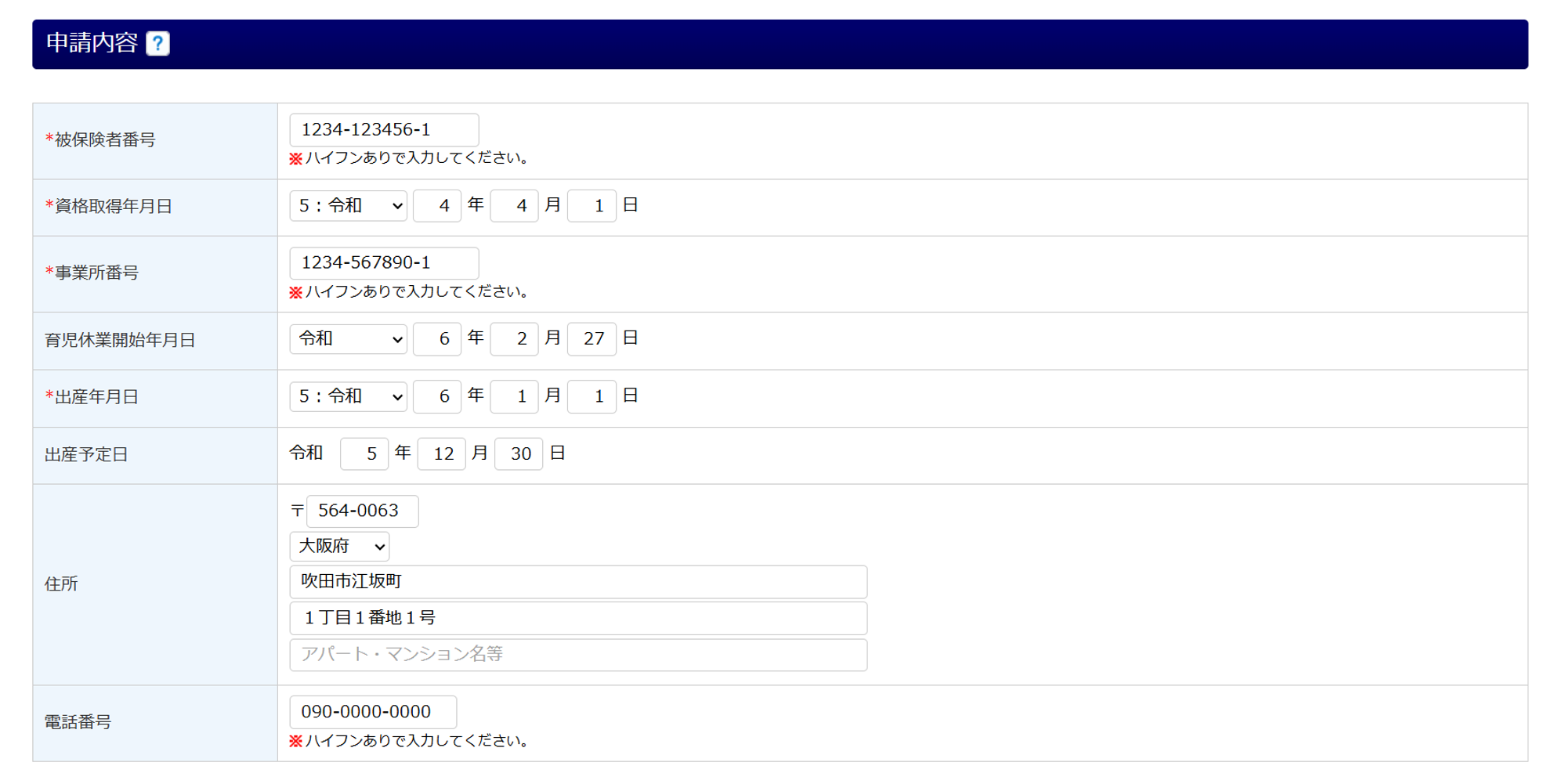
各項目を入力します。
給与データを登録している場合は、[給与データ取込]から被保険者の給与データを取り込むことができます。

父母ともに育児休業を取得する場合、育児休業取得可能期間を子が1歳から1歳2か月に達するまでに延長する制度です。
なお、父母1人ずつが取得できる休業期間(母親の産後休業期間を含む。)の上限は1年間となります。
関連記事
給与データ取込
「給与データ取込」ウィンドウにて、項目を設定し[登録]をクリックします。

| 育児休業開始年月日 | 育児休業開始年月日を入力します。 |
| 支給単位期間の表示月数 | 1カ月~3カ月いずれかの支給単位期間を入力します。 ※初期値は「2カ月」です。 |
| (1) 支給単位期間に該当する給与データの年月 | 育児休業期間中に賃金支払日があった月を入力します。 ※[給与データ]に支給単位期間に該当する給与データがある場合、 自動的に情報を引用します。 |
「給与データ」の取込方法については、以下の関連記事をご参照ください。
関連記事
氏名変更
被保険者の氏名に変更がある場合に入力します。
※「氏名変更」欄を空欄にすると、PDF出力で「被保険者氏名」と「フリガナ」に名前が表示されません。

ポイント
「変更後の被保険者氏名」「変更後の被保険者氏名(カナ)」の最大文字数について
変更後の被保険者氏名 :(姓)・(名)合わせて最大20文字(スペースを含む)
変更後の被保険者氏名(カナ):(姓カナ)・(名カナ)合わせて最大20文字(スペースを含む)
※(姓)と(名)の間にスペース(1文字)が自動で設定されます。
配偶者
「被保険者番号」、「育児休業開始年月日」、「配偶者の状態」のいずれか一つを入力します。
※複数入力は不可です。

事業主
事業主の情報は、「企業設定」もしくは、「士業用顧問先管理」の情報を引用しています。
引用されていない項目または修正が必要な場合は、編集をおこなってください。
※[企業情報をセット]から情報を引用した場合は、入力フォーム部分が黄色になります。

ポイント
[企業情報をセット]をクリックすると、引用されている内容を「他事業所管理」に登録している情報に変更できます。詳細は以下の関連記事をご参照ください。
※[企業情報をセット]で選択した情報を引用した項目は、入力フォーム部分が黄色になります。
関連記事
申請者
申請に必要な情報を入力します。
※被保険者から申請等に係る同意書が提出された場合、[「申請について同意済」とセット]をクリックすると、
「姓」欄に「申請について同意済」がセットされます。

補足
被保険者から申請等に係る同意書が提出された場合、[「申請について同意済」とセット]をクリックすると、「姓」欄に「申請について同意済」がセットされます。
払渡希望金融機関
金融機関口座の情報は、従業員台帳に登録している口座情報を引用しています。
引用されていない項目または修正が必要な場合は、編集をおこなってください。
口座情報を変更する場合は、[口座を選択]をクリックします。
※項目横の[?(はてなマーク)]をクリックすると、払渡希望金融機関の入力について確認できます。

備考
各項目を入力します。
※従業員台帳や給与データの情報を基に自動で引用しています。
引用されていない項目または修正が必要な場合は、編集をおこなってください。
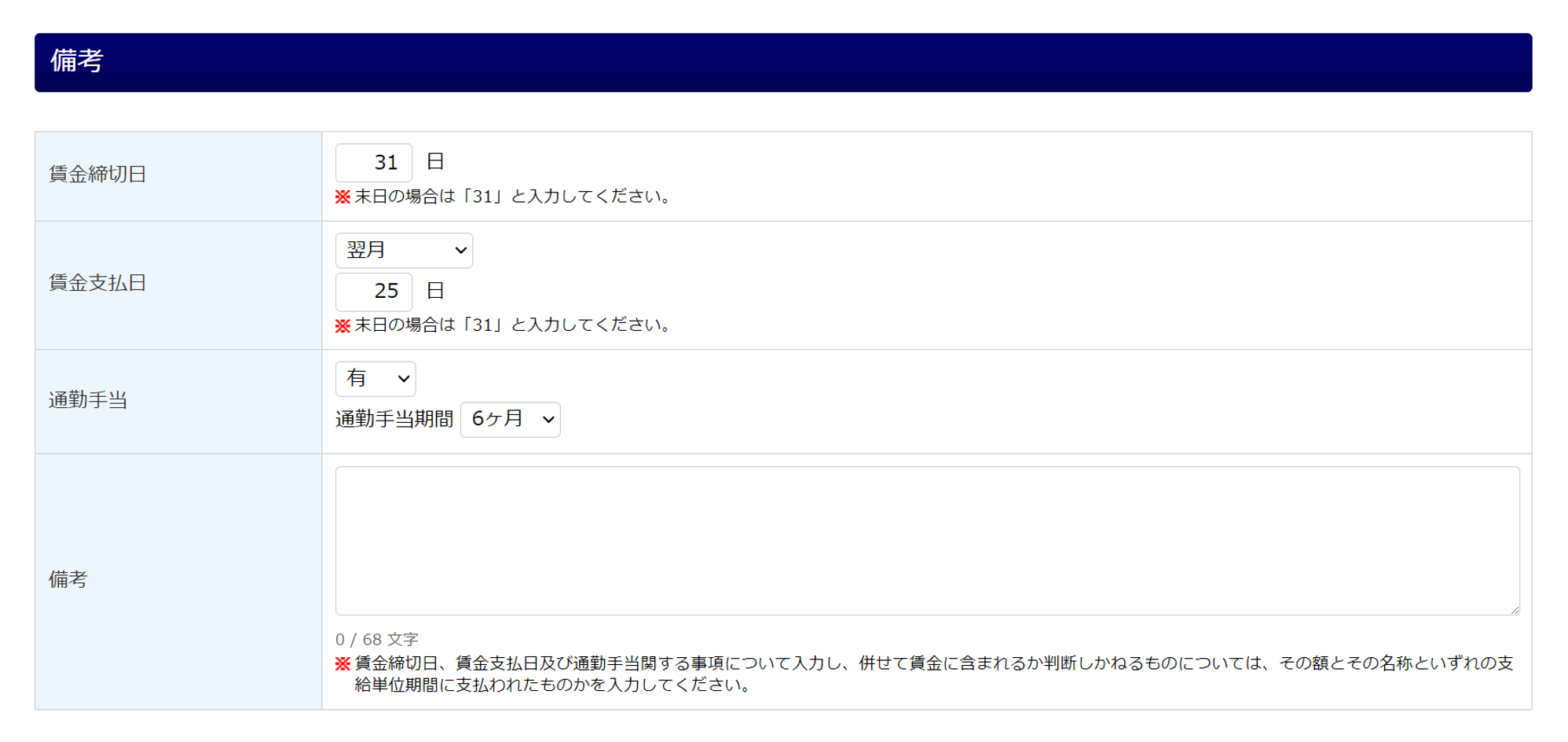
電子申請設定
画面に沿って必要な内容を設定します。

+をクリックすると詳細が表示されます
オフィスステーション Proの場合
オフィスステーション Proで本帳票を作成している場合、「電子申請設定」の上部に
「社会保険労務士」が表示されます。
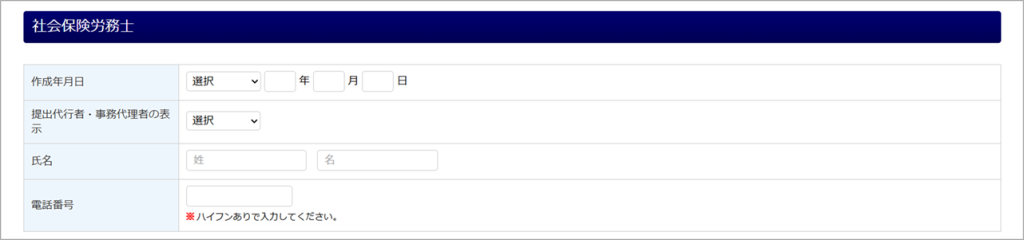
その他設定
「従業員台帳更新」の「する」にチェックすると、本手続き画面で入力した内容を従業員台帳へ更新することができます。
更新対象項目については、以下の補足をご確認ください。
※[?(はてなマーク)]をクリックすると、システム画面から更新項目について確認できます。

補足
更新する台帳の項目
「育児休業期間 (開始)」「出産年月日」
各項目の内容を入力、確認後、[内容を確認する]をクリックします。

内容を確認後、[次へ]もしくは[基本情報入力をスキップ]をクリックします。
※基本情報入力画面で不足項目がある場合、スキップボタンは表示されません。

ポイント
申告書形式で内容を確認したい場合
以下の操作をおこなうことで、作成した帳票を申告書形式で確認することができます。
・[確認用PDF出力]
作成した帳票をPDFに出力して、内容を確認できます。
※[確認用PDF出力]から出力した場合、[帳票]>[出力履歴]には残りません。
・[PDFプレビュー]
様式に合わせた状態の帳票をプレビュー画面で、内容を確認できます。
・「PDFにパスワードを設定する」
パスワードを設定したPDFを出力する場合に、チェックをつけます。
※PDFにパスワードを設定する場合、[マスタ管理]>[利用者管理]もしくは、[その他]>[個人
設定]にて、「新しいPDFパスワード」「新しいPDFパスワード(確認)」を設定する必要があります。
基本情報入力
「電子申請手続確認」画面で、[基本情報入力をスキップ]をクリックした場合は、「提出情報入力」へお進みください。
引用されている内容を確認し、必要に応じて修正・入力します。詳細はこちらをご参照ください。
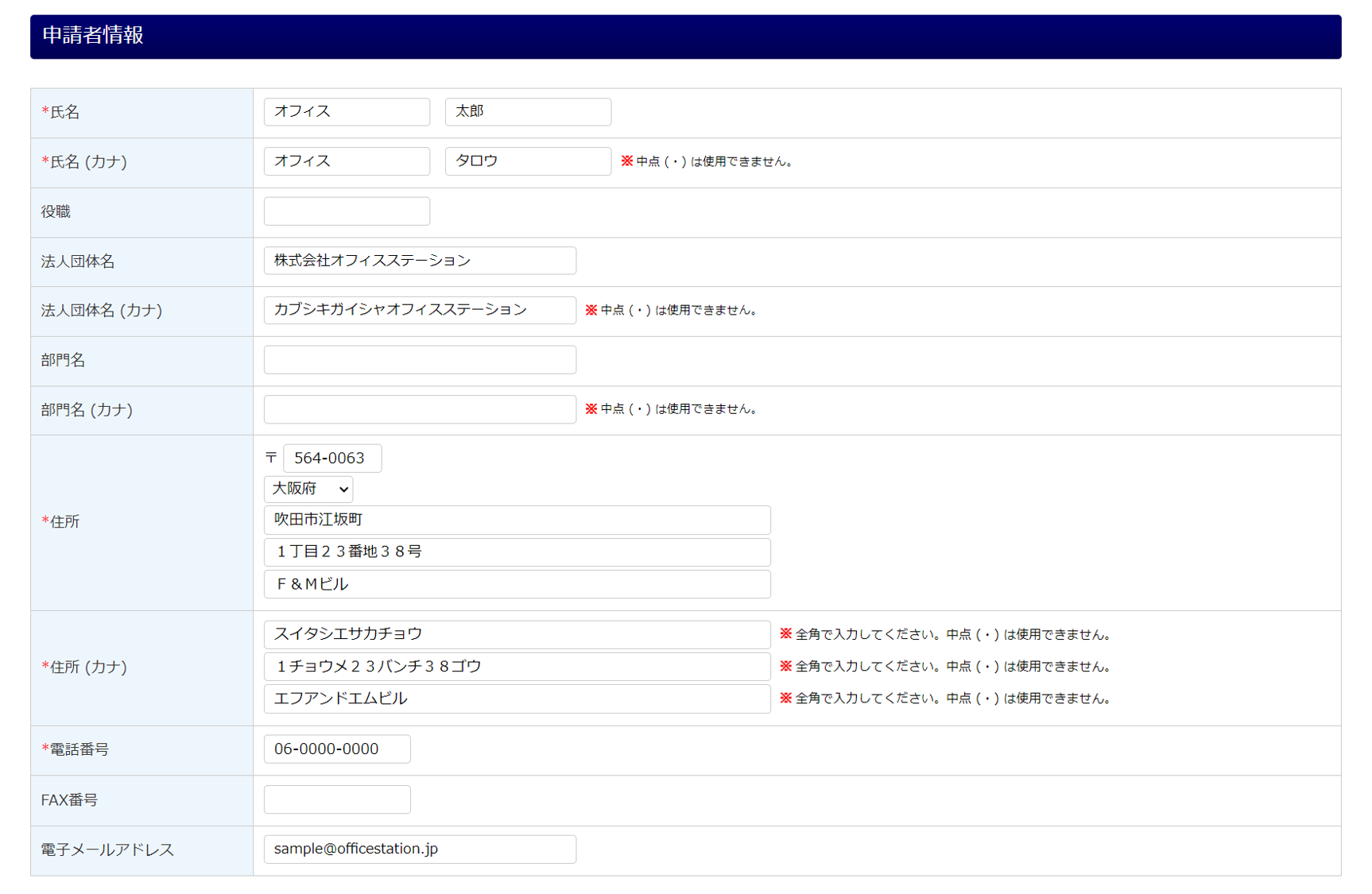
[連絡先情報セット]をクリックすると、「企業設定」もしくは「事務所設定」に登録している連絡先情報を引用します。
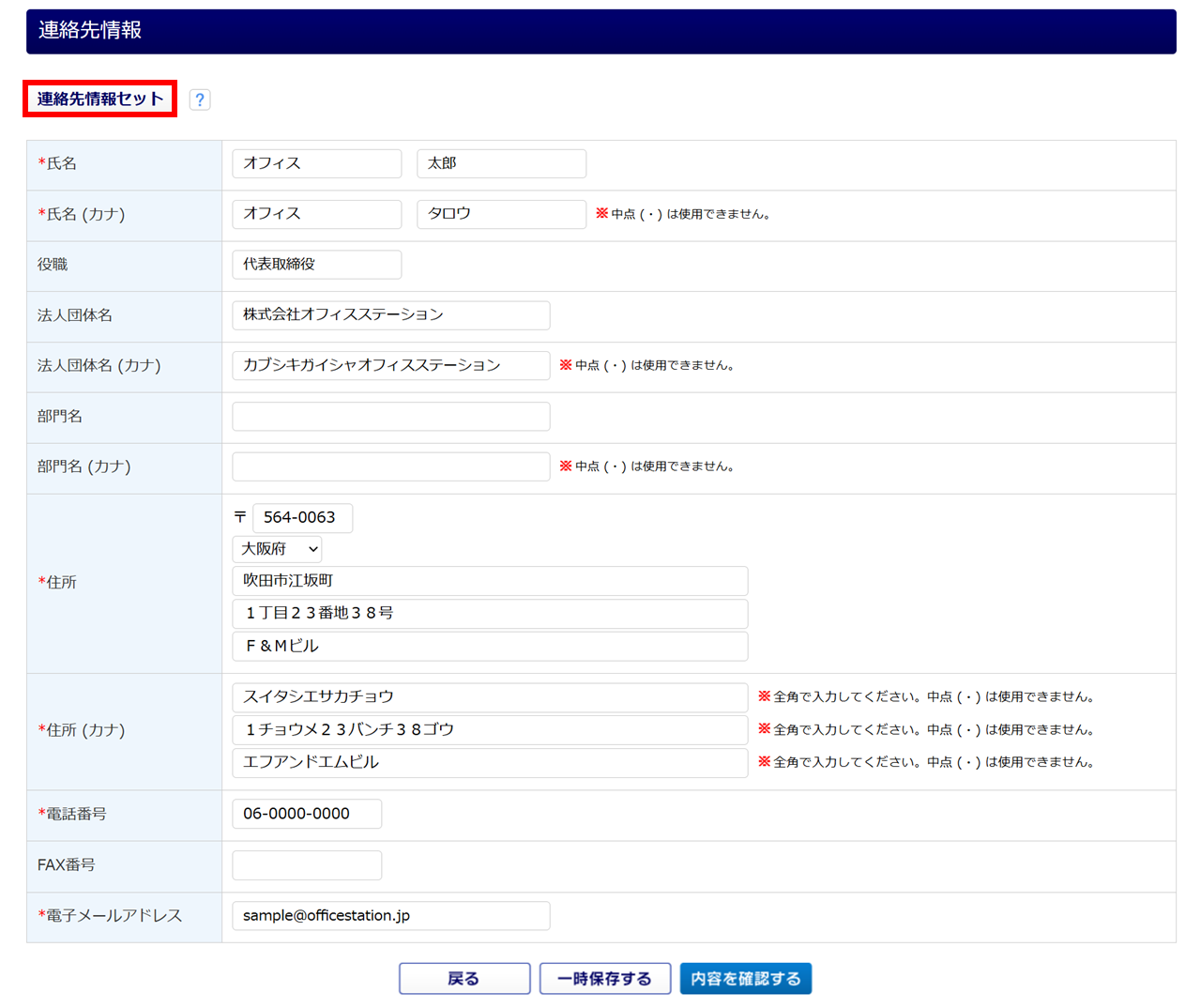
ポイント
「住所(カナ)」では、アルファベットを使用することはできません。
カタカナ等に置き換えてください。(例:5F→5カイ、F&Mビル→エフアンドエムビル)
[内容を確認する]>[次へ]をクリックします。
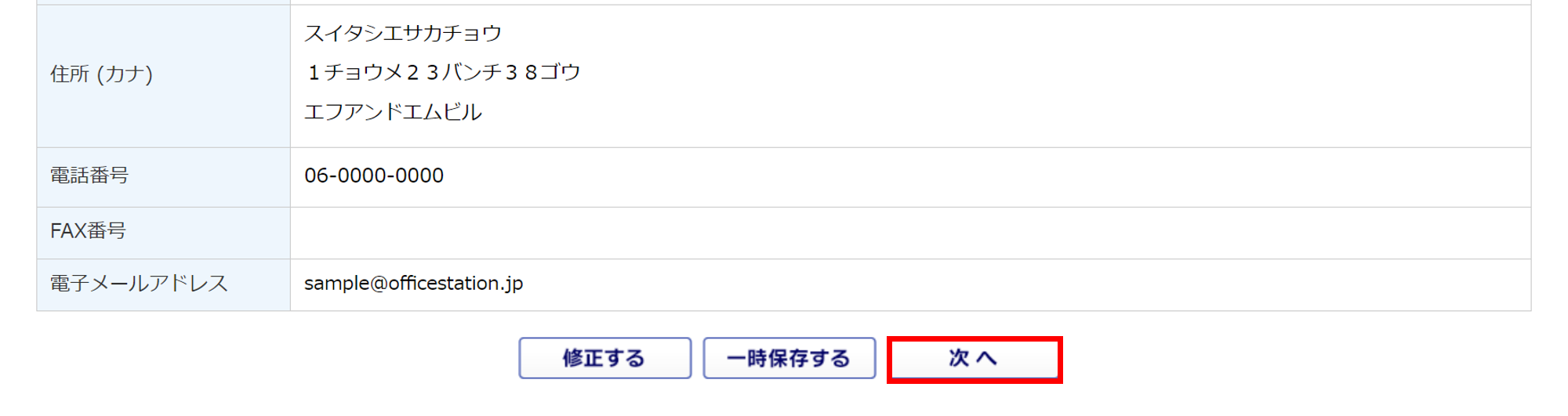
提出情報入力
提出先の情報等を設定します。詳細はこちらをご参照ください。
[申請する]をクリックすると、電子申請は完了です。

注意点
「添付書類」について
システム上でご案内している「アップロード可能ファイル」については、あくまでもオフィスステーションにアップロードできるファイル形式です。e-Gov経由で電子申請をおこなう場合、手続きごとに添付できるファイル形式が異なりますので、ご注意ください。
関連記事
申請手続の詳細については、以下の厚生労働省のHPをご参照ください。
関連記事
【補足】「文字置換マスタ」機能
「髙」や「﨑」など、電子申請時には一部利用できない文字があり、[文字置換マスタ]に登録しておくことで電子申請時、文字を自動で利用できる文字に置換してくれる機能があります。
[文字置換マスタ]には事前にいくつかの漢字が登録されており、利用できない文字が申請データに含まれる場合、[申請する]ボタンクリック後に、以下の画面が表示されます。

置換された文字は「使用できない文字について.pdf」をクリックすると確認でき、本ファイルは自動で添付されます。確認後、問題なければ再度[申請する]をクリックします。
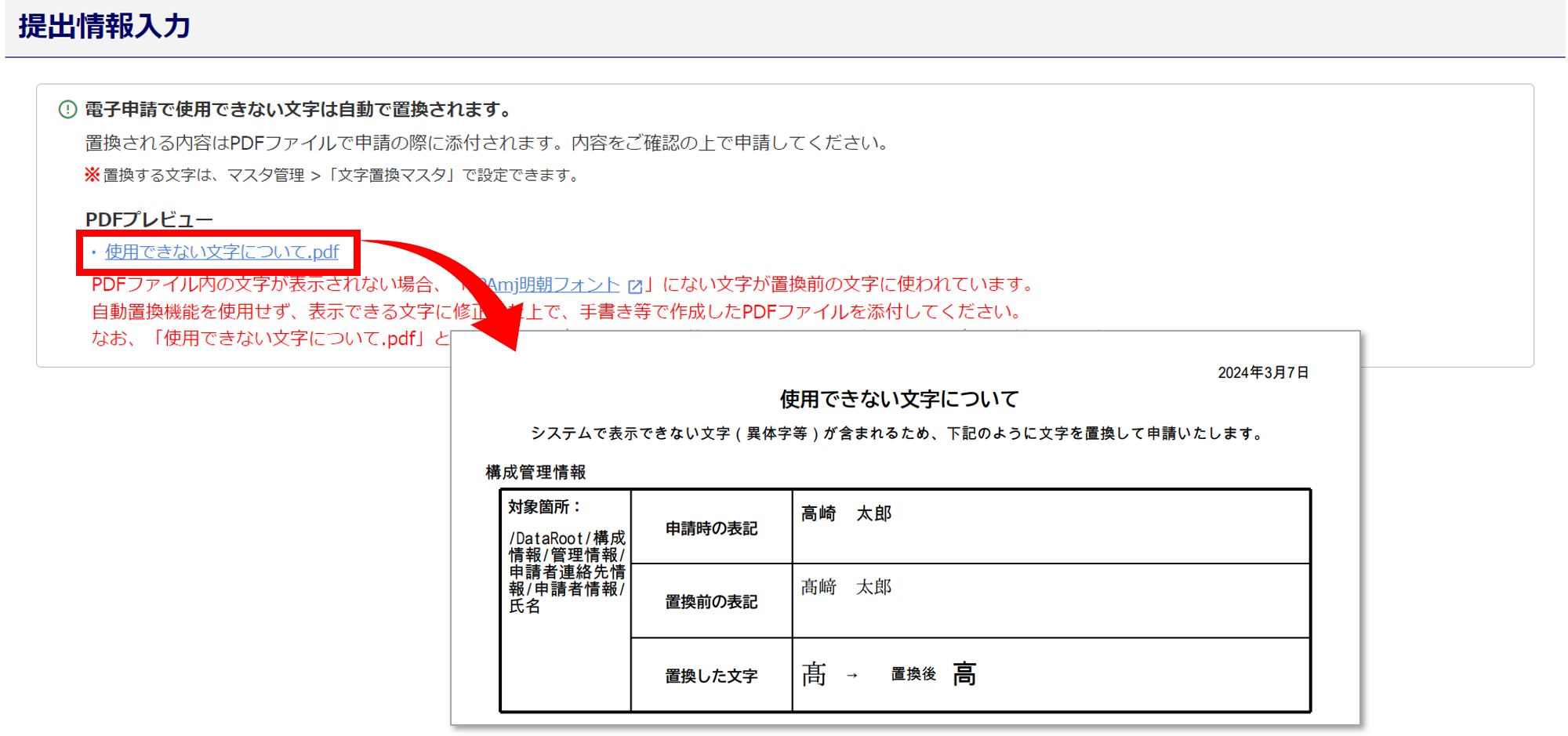
「文字置換マスタ」の設定方法については、以下の関連記事をご参照ください。